Nếu bạn đang đọc blog này, chắc chắn bạn đang tìm kiếm các giải pháp để xóa ổ cứng của mình vĩnh viễn. Xin chúc mừng! Bạn đang ở đúng nơi. Trong blog này, Dịch vụ kế toán tại Hà Nội sẽ đề cập đến một số cách mà bạn có thể xóa dữ liệu khỏi ổ cứng vĩnh viễn. Nó có thể là một trường hợp khẩn cấp hoặc cuộc gọi của nhiệm vụ để xóa ổ cứng đó hoàn toàn. Để lại bất kỳ dấu vết nào khiến dữ liệu của bạn dễ bị đánh cắp.
Khi nào một người có thể cần làm sạch ổ cứng và tại sao?
Có nhiều trường hợp có thể dẫn đến xóa sạch ổ cứng, chúng tôi có thể thử trích dẫn một số:
- Tặng hệ thống cũ.
- Đưa hệ thống cũ để tái chế.
- Rời khỏi công việc hiện tại hoặc chuyển công tác.
- Muốn có một khởi đầu mới cho hệ thống của bạn từ đầu.
- Muốn xóa một số dữ liệu rất riêng tư.
Chà, dù lý do của bạn là gì, nhưng lý do rõ ràng là bạn không muốn bất kỳ ai truy cập vào dữ liệu của mình. Bây giờ đến với ‘tại sao,’ tại sao bạn cần xóa dữ liệu khỏi ổ cứng vĩnh viễn? Vâng, bất cứ khi nào bạn xóa dữ liệu khỏi ổ cứng, nó không bị xóa hoàn toàn. Dữ liệu bạn xóa khỏi ổ cứng được lưu trong hệ thống của bạn và có thể dễ dàng phục hồi với sự trợ giúp của phần mềm. Ngay cả khi bạn xóa dữ liệu khỏi thùng rác, nó vẫn có thể truy xuất được với sự trợ giúp của Kernel cho Công cụ khôi phục dữ liệu Windows. Do đó, điều rất quan trọng là phải đảm bảo rằng bạn xóa dữ liệu đó không bao giờ được khôi phục bằng bất cứ thứ gì.
Làm thế nào để xóa dữ liệu khỏi ổ cứng vĩnh viễn?
Có một số thủ thuật thủ công và một phương pháp tự động nhanh chóng để làm như vậy; chúng ta sẽ thảo luận về tất cả chúng từng cái một.
Ghi chú: Trước khi thử xóa dữ liệu vĩnh viễn, bạn nên tạo một bản sao lưu thích hợp hoặc sao lưu dữ liệu đó. Hãy bắt đầu.
- Xóa tệp khỏi thùng rácNếu dữ liệu không quá quan trọng và tất cả những gì bạn muốn loại bỏ, bạn có thể thử xóa nó khỏi Thùng rác. Nếu bạn tin tưởng rằng sẽ không có ai sử dụng công cụ tự động để khôi phục dữ liệu đó từ hệ thống. Thùng rác là sự lựa chọn tốt nhất mà bạn có vào lúc này.
- Cài đặt phiên bản Windows mới hoặc cài đặt lại Windows cũ hơnMột cách khác để đảm bảo rằng dữ liệu bạn muốn loại bỏ sẽ biến mất vĩnh viễn là cài đặt lại Windows. Khi cài đặt Windows mới trên hệ thống của bạn, tất cả dữ liệu cũ của bạn sẽ bị xóa và bạn sẽ có một khởi đầu mới. Nhưng trong khi cài đặt lại cái cũ, bạn cần chọn tùy chọn ‘Remove Everything’, đây là một tính năng đặt lại. Nó ghi lại toàn bộ ổ đĩa hoàn toàn mà không để lại bất kỳ dấu vết nào của dữ liệu cũ. Do đó, không để lại dấu vết của dữ liệu cũ.
- Làm hỏng ổ cứng về mặt vật lýNếu bạn không cần ổ cứng đó nữa, chỉ cần làm hỏng nó. Bạn có thể băm nhỏ ổ cứng bằng máy hủy tài liệu, hoặc dùng búa hoặc các vật nặng đập vỡ ổ cứng. Khi bạn làm vỡ hoặc làm hỏng ổ cứng, hãy chắc chắn rằng bạn đã làm hỏng nó thực sự nghiêm trọng và không có gì có thể sửa chữa nó trở lại. Tuy nhiên, nếu bạn không thể làm hỏng ổ cứng về mặt vật lý, bạn chắc chắn cần phải kiểm tra các giải pháp tiếp theo.
- Xóa vĩnh viễn với Kernel File ShredderNếu bạn muốn xóa vĩnh viễn dữ liệu trong ổ cứng của mình mà không để lại bất kỳ dấu vết nào của nó, thì hãy thử Kernel File Shredder như một giải pháp lâu dài cho vấn đề này. Công cụ này đảm bảo rằng không ai truy cập vào dữ liệu của bạn, bằng cách cắt nhỏ nó và xóa vĩnh viễn khỏi hệ thống của bạn. Công cụ kỹ thuật tiên tiến này chia nhỏ dữ liệu và khiến chúng không thể khôi phục được bằng cách sử dụng các thuật toán nâng cao của nó. Với công cụ này, bạn có thể lên lịch băm nhỏ của mình vào một thời điểm xác định. Bạn có thể dễ dàng đổi tên các tệp và thư mục bằng công cụ này trước khi cắt nhỏ chúng. Không chỉ vậy, với công cụ này, bạn có tùy chọn để chọn những gì bạn muốn cắt nhỏ và những gì bạn muốn giữ nguyên.
Với sự trợ giúp của một trình diễn nhanh, hãy biết cách hoạt động của công cụ này:
-
- Trước tiên, hãy truy cập trang của công cụ trên trang web và tải xuống công cụ từ đó. Sau đó, cài đặt công cụ đúng cách trong hệ thống của bạn và chạy nó.
- Khi công cụ bắt đầu hoạt động, nó sẽ yêu cầu bạn thêm mật khẩu. Mật khẩu này có thể dài 10 ký tự.
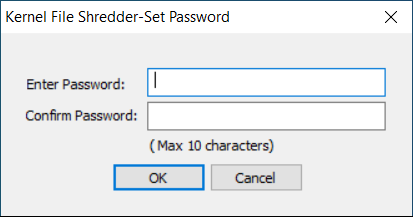
-
- Thêm mật khẩu và xác nhận nó quá. Sau khi hoàn tất, hãy nhấp vào đồng ý cái nút.
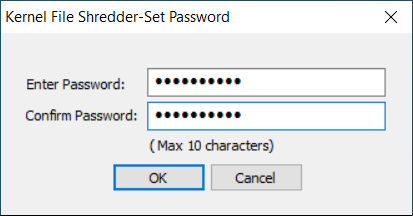
-
- Về phía trước, bạn sẽ đến trang chủ của công cụ. Ở đó, bạn cần thực hiện một cú nhấp chuột vào Tệp và Thư mục biểu tượng, như được hiển thị trong hình ảnh bên dưới.
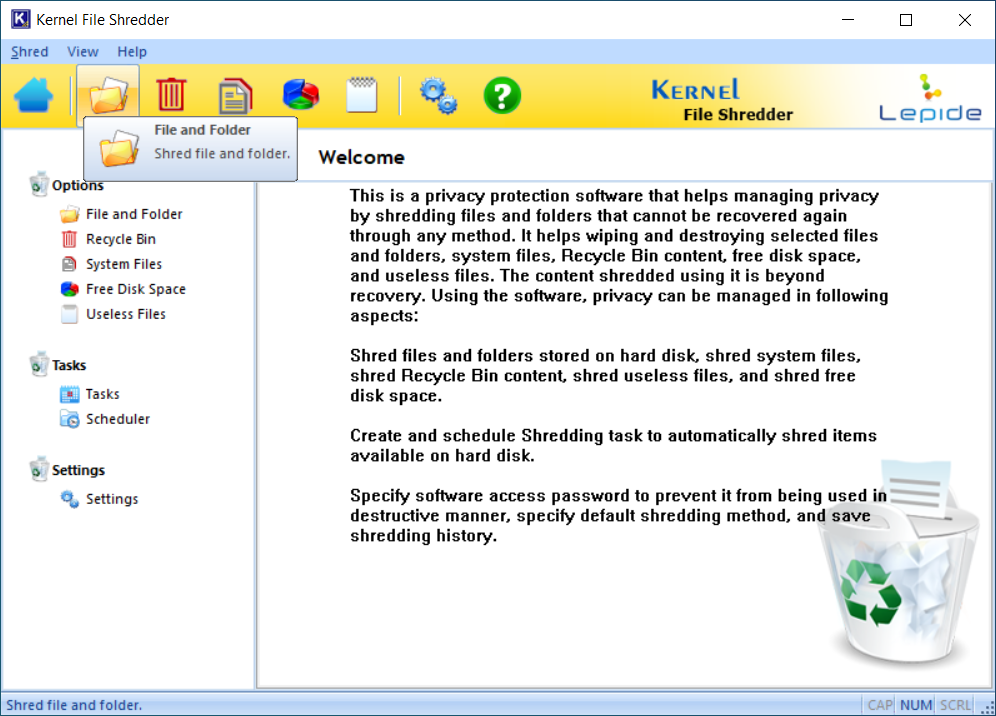
-
- Bây giờ, bạn sẽ thấy rằng có nhiều tùy chọn có sẵn để lựa chọn. Để thêm tệp, bạn cần chọn Thêm tệp thư mục tùy chọn để thêm các tệp để cắt nhỏ.
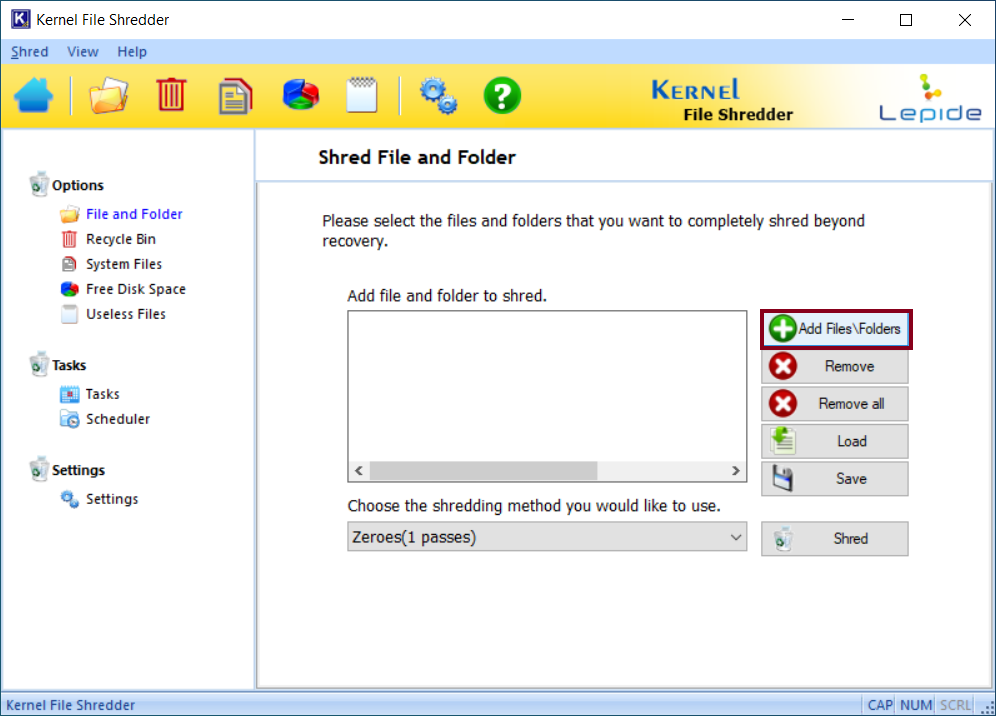
Ghi chú: Cũng có các tùy chọn khác mà bạn có thể muốn biết.- Tẩy: Với tùy chọn này, bạn có thể xóa tệp đã chọn (Sau khi thêm các tệp bạn muốn cắt nhỏ).
- Xóa bỏ tất cả: Với tùy chọn này, bạn có thể xóa tất cả các tệp đã thêm. (Sau khi thêm các tệp bạn muốn cắt nhỏ).
- Tải: Tùy chọn này cho phép bạn thêm tệp .csf để bạn có thể tiến hành cắt nhỏ tệp.
- Tiết kiệm: Với tùy chọn này, bạn có thể lưu danh sách các tệp và thư mục bạn đã chọn dưới dạng tệp .csf. Sau đó, khi bạn cần tiếp tục quá trình cắt nhỏ, bạn có thể chỉ cần tải tệp .csf đã lưu.
- Đi đến vị trí từ nơi bạn muốn thêm các tệp bạn muốn cắt nhỏ.
- Bây giờ, bạn sẽ thấy rằng có nhiều tùy chọn có sẵn để lựa chọn. Để thêm tệp, bạn cần chọn Thêm tệp thư mục tùy chọn để thêm các tệp để cắt nhỏ.
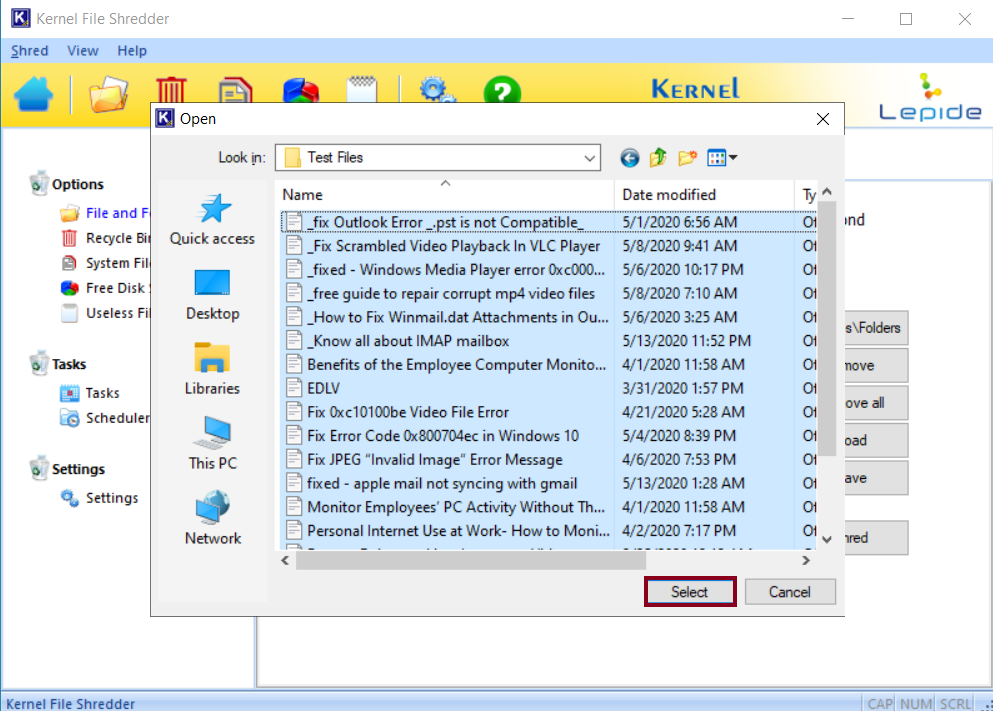
-
- Sau khi các tệp được thêm vào, hãy nhấp vào Cắt nhỏ tùy chọn để bắt đầu quá trình băm nhỏ.
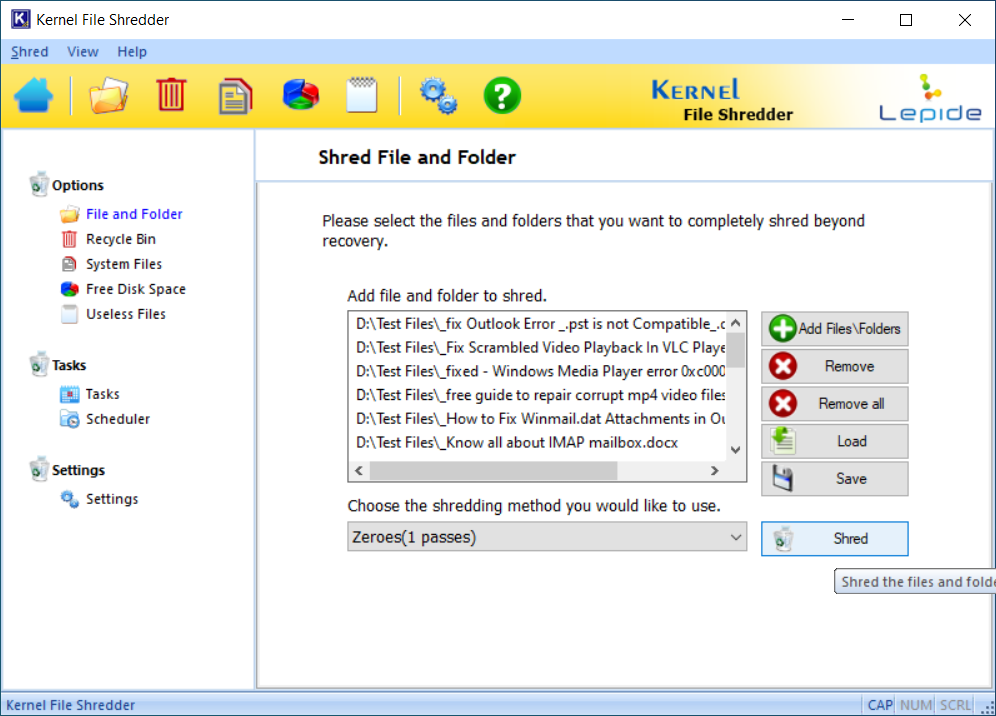
-
- Trong bước tiếp theo, công cụ sẽ cảnh báo bạn nếu bạn thực sự muốn tiếp tục quá trình băm nhỏ. Hãy suy nghĩ kỹ và cung cấp các quyền cần thiết bằng cách nhấp vào Đúng tùy chọn để tiến lên phía trước.
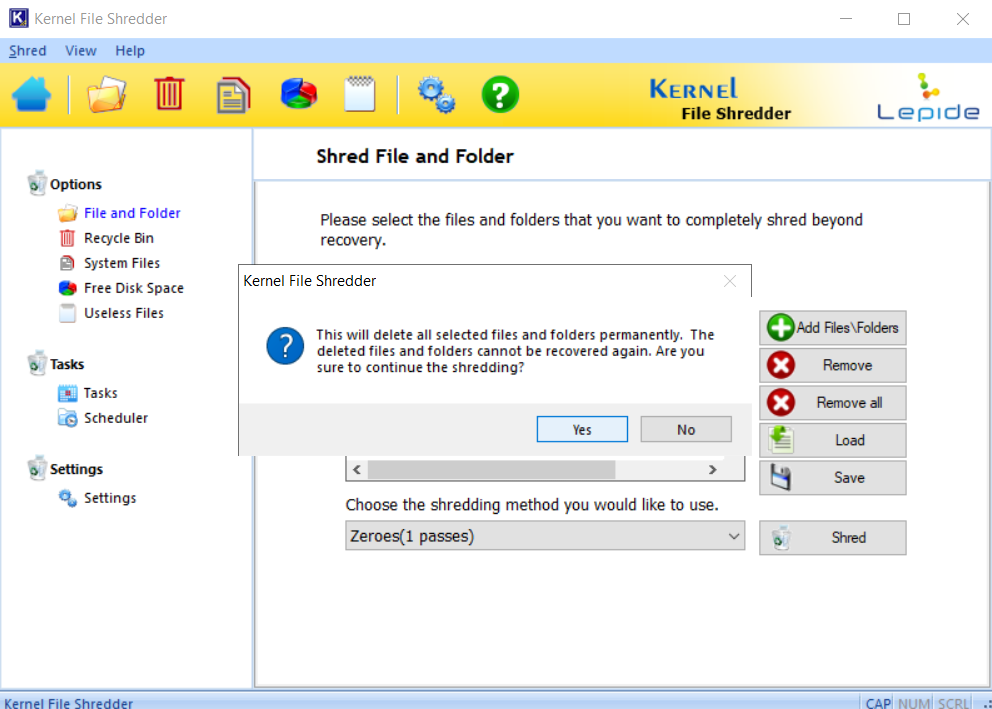
-
- Lúc này quá trình băm nhỏ sẽ diễn ra, hãy đợi cho đến khi quá trình kết thúc.
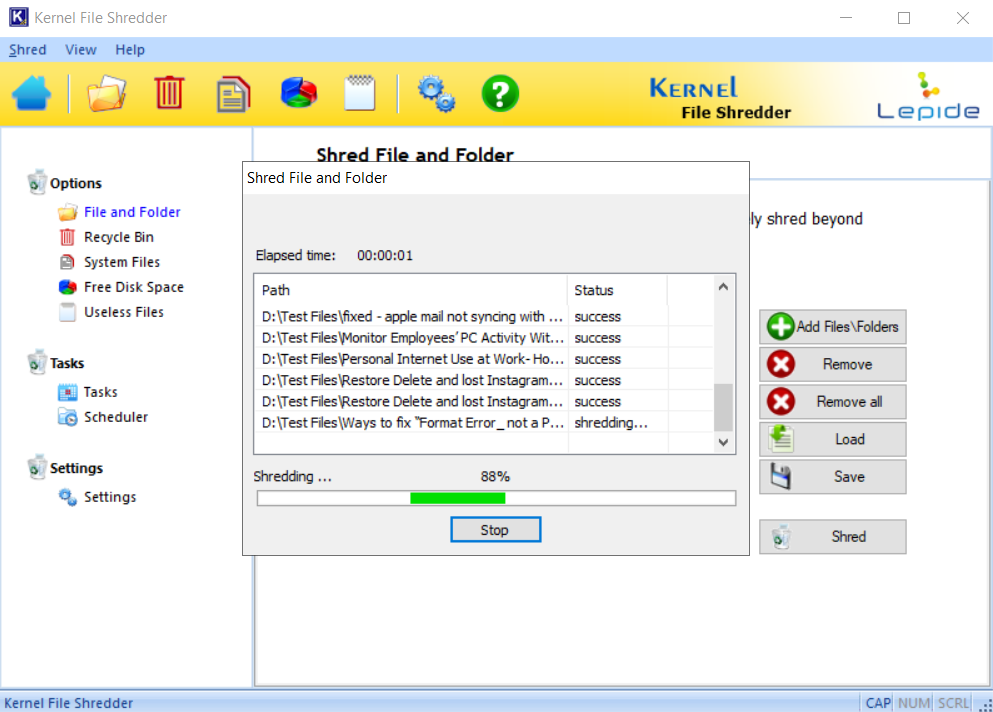
-
- Khi quá trình kết thúc, hãy nhấp vào đồng ý và đóng phần mềm.
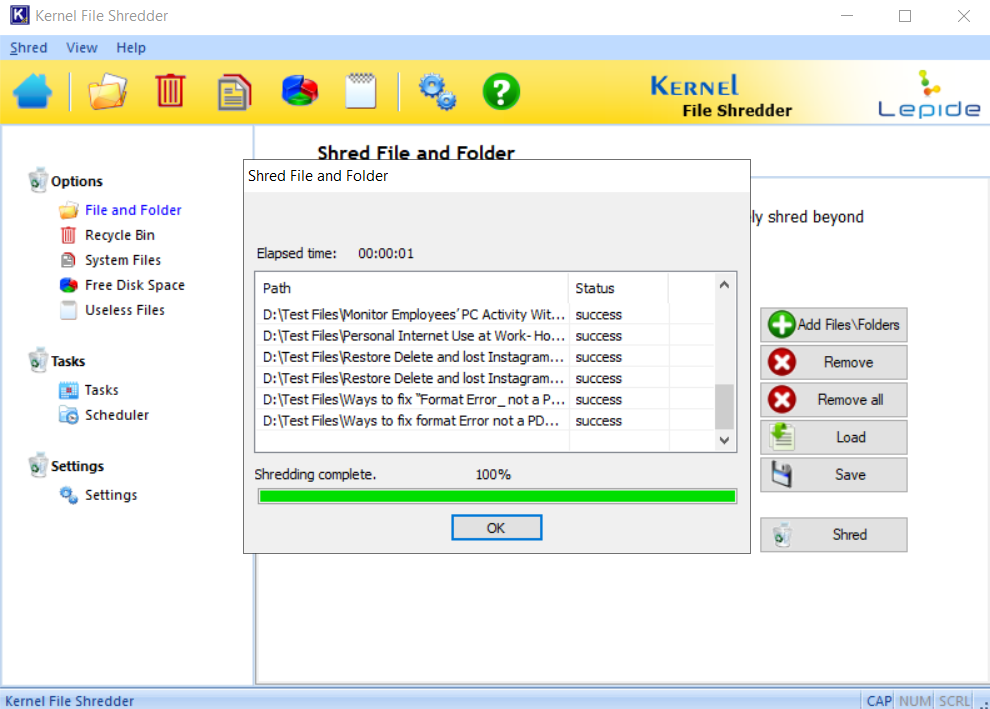
Phần kết luận
Trong blog này, chúng tôi đã thảo luận về cách người ta có thể xóa dữ liệu khỏi ổ cứng vĩnh viễn để nó không bị hồi sinh trở lại. Chúng tôi đã xem xét một số phương pháp và kỹ thuật mà bạn có thể làm như vậy. Trong những kỹ thuật đó, tất cả đều nghi ngờ hoặc không thể thực hiện được ngoại trừ một kỹ thuật, đó là sử dụng một công cụ tự động. Sử dụng Kernel File Shredder khiến tôi chắc chắn rằng dữ liệu của tôi sẽ bị xóa vĩnh viễn.
Nếu bạn cần thuê dịch vụ kế toán thuế trọn gói giá rẻ chỉ 300.000VNĐ/tháng vui lòng liên hệ trực tiếp hotline 0965900818 – 0947760868 hoặc truy cập https://ketoanmvb.com/dich-vu-ke-toan-thue-tron-goi.html để được tư vấn miễn phí.
The post Cách xóa dữ liệu khỏi ổ cứng appeared first on Dịch Vụ kế toán tại Hà Nội | Uy tín - Chất lượng | KetoanMVB.
https://ift.tt/3tQCdVi Bá Teppi https://ift.tt/3uSBjJe May 17, 2021 at 02:22PM
Không có nhận xét nào:
Đăng nhận xét